对于excel中的切片器,很多朋友多多少少了解一些,但是日常工作中仍然习惯用筛选功能,很少用到切片器,那么就看下这篇文章的切片器功能介绍,小编带你认识不一样的筛选神器。
一、创建智能表。
excel中的切片器在普通表格中无法使用,在智能表或者数据透视表才有这个功能。这两个表格中切片器的基本功能一样,本文就以智能表中的切片器功能为例为大家介绍。
鼠标定位到单元格内任意区域,按下ctrl+T键就可以快速创建智能表,在设计选项卡中就可以看到插入切片器的功能。
如果将智能表转换为普通表格,按下设计选项卡中的转换为区域即可转换为普通表格。
本文主要介绍关于切片器的运用,如果想了解智能表有什么用,欢迎点击链接excel中利用Ctrl加T生成的超级表进行数据分析与处理
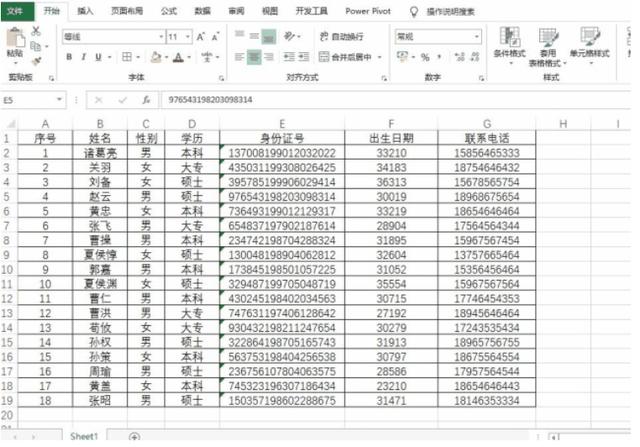
二、初用切片器。
如果对于图表中的学历进行筛选,点击设计选项卡中的插入切片器,选择学历,点击确定就出现了一个切片器功能对象,在这里用鼠标单击要筛选的内容,即可在工作表中实现筛选后的结果。
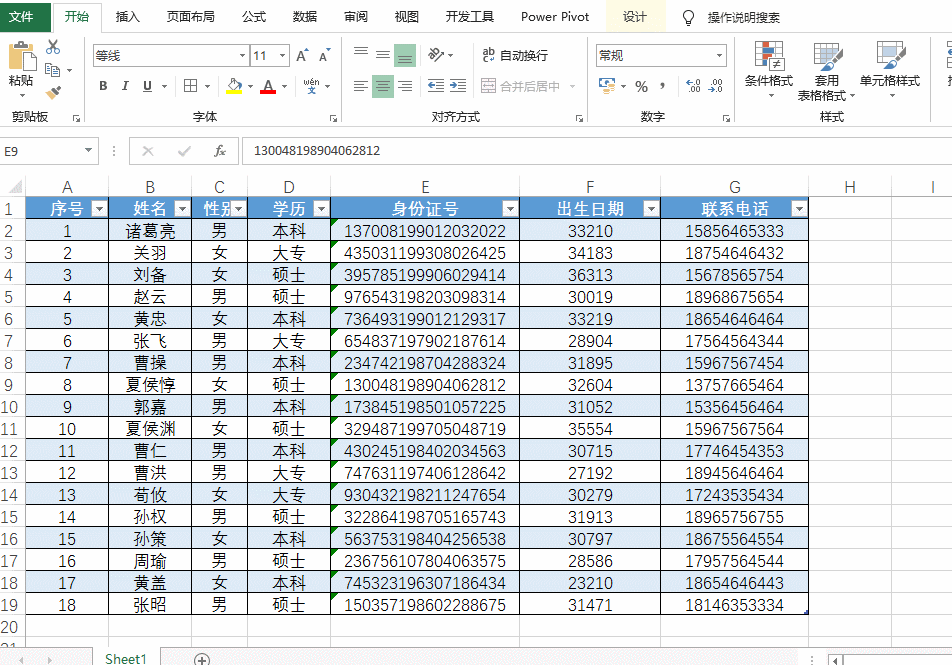
三、切片器界面介绍。
在切片器对象的右上角,有两个按键,左边的是多选按键,点一下这个按键可以进行多选筛选,再按一下这个按键可以取消多选。也可以按住ctrl键然后用鼠标点击筛选的选项进行多选。
后面的按键是取消筛选的按键,按下这个按键可以取消利用切片器的筛选结果,将表格恢复到最初的样式。
最后,选择切片器后按delete键,可以关闭切片器对象。
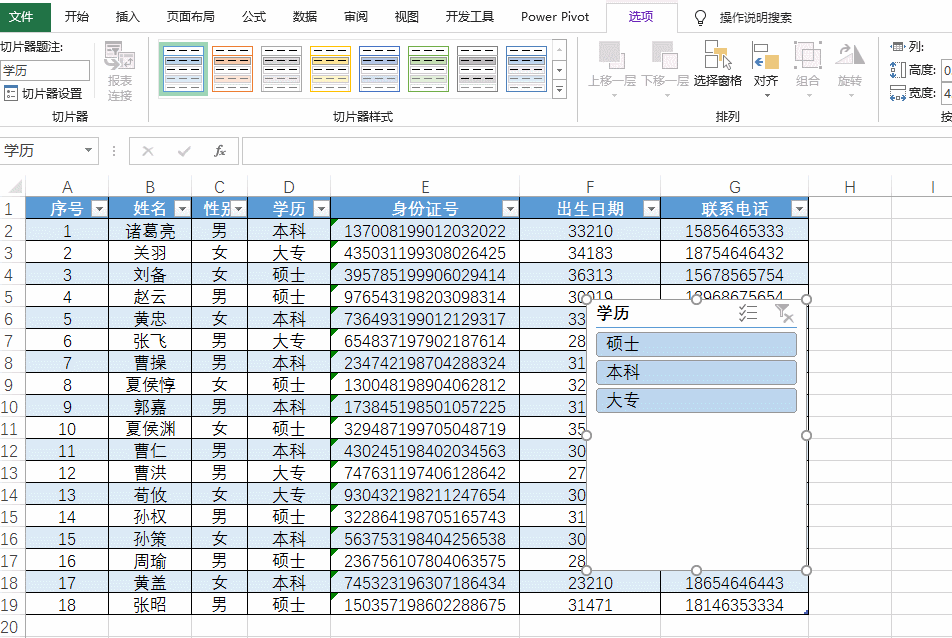
四、多条件筛选。
实现多条件筛选的思路就是建立两个切片器。下图中,在学历基础上,新增性别切片器对象,如果实现学历和性别的多条件筛选,在两个切片器中同时选择条件即可。
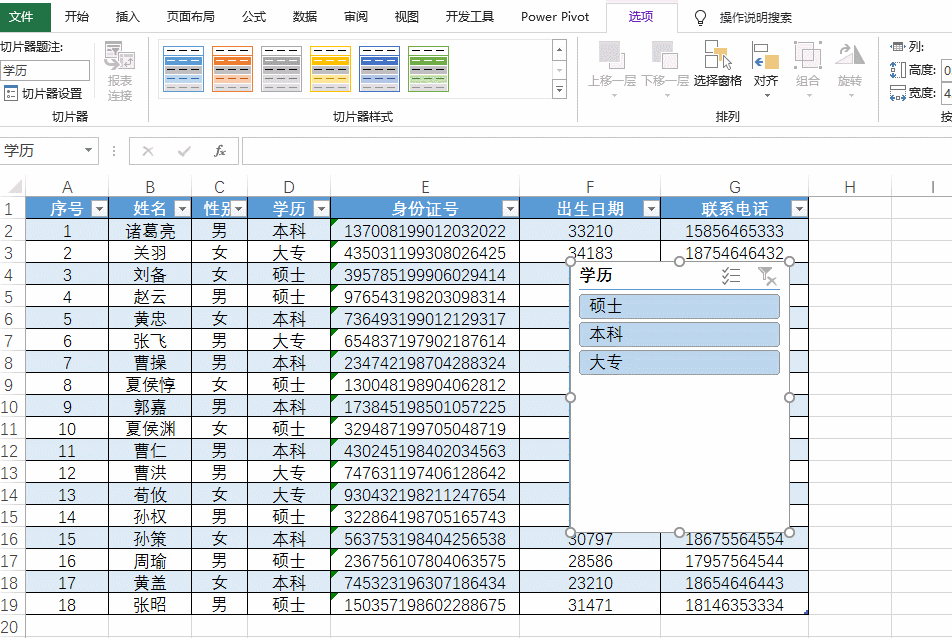
五、列数与格式的设置。
下图中,是根据出生日期建立的切片器对象。可以向右拖动切片器对象边框调整大小,然后在选项中进行列数的设置。其实这里还可以设置切片器对象的大小和切片器对象中选项的大小。(调整宽度和高度)
然后可以在切片器样式中套用一个自己喜欢的样式。
最后在左上角打开切片器设置,在这个对话框中可以取消切片器对象中的页眉。也可以进行项目排序和筛选等其他设置。
六、切片器的排列功能。
在切片器工具的选项中,有一组排列功能,主要是用于在多个切片器对象中排列及组合的设置。比如对齐,通过下拉箭头可以选择多个切片器对象的对齐方式。组合可以将多个切片器对象组合成一个整体,选择窗格主要是对切片器对象显示、隐藏上移一层或者下移一层等的设置。
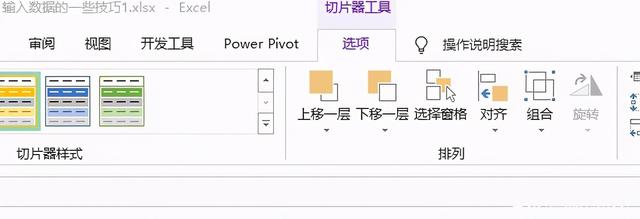
这就是切片器中的基本功能,切片器也可以和数据透视图结合使用,实现图表的动态分析效果。如果感兴趣不妨试一下吧。



















 1288
1288











 被折叠的 条评论
为什么被折叠?
被折叠的 条评论
为什么被折叠?








